Roter -Einstellungen Zyxel Keenetic Lite

- 3167
- 834
- Kayra Caspers
In dieser Anweisung werde ich ausführlich beschreiben, wie der WI -FI -Router Zyxel Keenetic Lite 3 und Lite 2 für beliebte russische Anbieter - Beeline, Rostelecom, House, konfiguriert werden.Ru, Storch und andere. Im Allgemeinen ist die Führung im Allgemeinen auch für andere Modelle von kürzlich veröffentlichten Zyxel -Routern sowie für andere Internetlieferanten geeignet.
Im Allgemeinen sind Zyxel -Router in Bezug auf die Freundlichkeit eines russisch -sprechenden Nutzers in Russisch wahrscheinlich die besten - ich bin mir nicht einmal sicher und fast jeder Anbieter. Einige Nuancen - beispielsweise wird nicht ein WI -FI -Netzwerk eingerichtet, der Name und das Passwort im automatischen Modus installiert. Außerdem sind einige Probleme möglich, wenn die falschen Verbindungsparameter auf dem Computer oder auf fehlerhaften Aktionen eingerichtet werden. Über diese und andere Nuancen werden im folgenden Text erwähnt.
Vorbereitung für die Einstellung
Einrichten des Roter Zyxel Keenetic Lite (in meinem Beispiel wird Lite 3 für Lite 2 gleich sein) kann durch verdrahtete Verbindung mit einem Computer oder Laptop, von Wi-Fi oder sogar von einem Telefon oder Tablet (auch von "hergestellt werden (auch von W-lan). Je nachdem, welche Option Sie auswählen, ist die Verbindung geringfügig unterschiedlich.

In allen Fällen sollte das Kabel des Internetanbieters mit dem entsprechenden Port "Internet" im Router angeschlossen werden, und der Switch -Modus ist in "Basic" installiert.
- Schließen Sie eine der LAN -Anschlüsse (das "Heimnetzwerk") mit einem Kabel mit einem Anschluss der Netzwerkkarte Ihres Computers oder Laptop. Für eine drahtlose Verbindung ist dies nicht notwendig.
- Schalten Sie den Router im Auslass ein und klicken Sie auf die Schaltfläche "Ernährung", damit er sich in der "integrativen" Position befindet (geklemmt).
- Wenn Sie vorhaben, eine drahtlose Verbindung zu verwenden, stellen Sie nach dem Einschalten des Routers und dem Laden (ca. eine Minute) eine Verbindung zum Wi-Fi-Netzwerk her, das von ihm mit einem Passwort verteilt ist, das auf dem Aufkleber von der Rückseite des Geräts angezeigt wird (vorausgesetzt, Sie haben es geändert).

Wenn Sie unmittelbar nach der Installation der Verbindung einen Browser mit einer schnellen Einstellung geöffnet haben.
Notiz: Einige Benutzer haben beim Einrichten des Routers aus Gewohnheit die Internetverbindung auf dem Computer eingerichtet - "Hochgeschwindigkeitsverbindung", "Beeline", "Rostelecom", "Storch" im AIST -Online -Programm usw.D. Dies ist weder während noch während der Einrichtung des Routers erforderlich, da Sie sonst verwirrt sind.
Nur für den Fall, dass Probleme mit weiteren Schritten auf dem Computer, aus dem das Setup durchgeführt wird.Cpl. Eine Liste der verfügbaren Verbindungen wird geöffnet. Wählen Sie die aus, über die Sie einen Router konfigurieren - ein drahtloses Netzwerk oder eine Verbindung über ein lokales Netzwerk herstellen. Klicken Sie mit der rechten Maustaste darauf und wählen Sie "Eigenschaften".
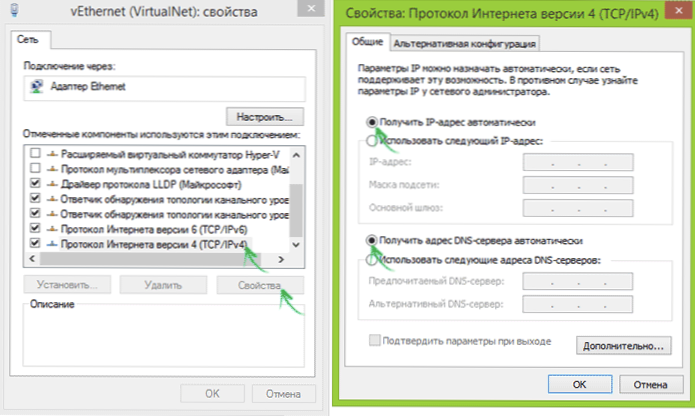
Wählen Sie im Fenster Eigenschaften die "Interpol -Protokollversion 4" aus und klicken Sie auf die Schaltfläche "Eigenschaften". Stellen Sie im nächsten Fenster sicher, dass es dort installiert ist "IP-Address automatisch abrufen" und "Die DNS-Serveradresse automatisch abrufen". Wenn dies nicht der Fall ist, ändern Sie Änderungen an den Einstellungen.
Geben Sie schließlich in die Adresszeile eines jeden Browsers ein Mein.KEINE KEINER.Netz oder 192.168.1.1 (Dies sind keine Websites im Internet, sondern die Seite der Webinterface der Einstellungen im Router selbst.
Höchstwahrscheinlich sehen Sie die Seite der NetFriend Fast -Einstellungen. Wenn Sie bereits Versuche haben, Ihren Keenetic Lite zu konfigurieren und ihn nicht danach in die Werkseinstellungen fallen zu lassen, können Sie die Abfrage von Anmeldung und Kennwort (Anmeldung - Administrator, das Passwort am ersten Eingang, Standard - Administrator). und nachdem sie entweder in die Seite schnelle Einstellungen oder im "System Monitor" Zyxel eingegeben werden. Klicken Sie im letzteren Fall mit dem Bild des Planeten unten auf das Symbol und dann auf die Schaltfläche "NetFired" klicken.
Keenetic Lite mit Netfried setzen
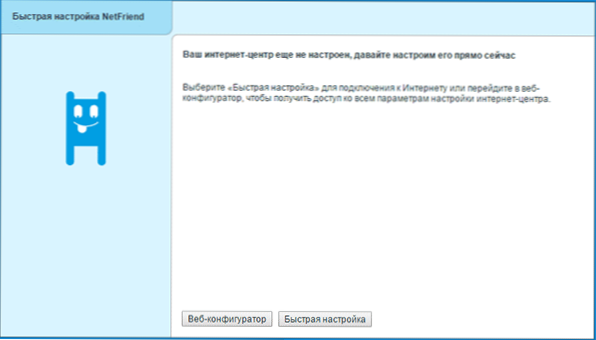
Klicken Sie auf der ersten Seite "schnelle NetFired -Einstellungen" auf die Schaltfläche "Schnelle Einstellungen". Die nächsten drei Schritte sind die Wahl des Landes, der Stadt und Ihres Anbieters aus der Liste.

Die letzte Phase (mit Ausnahme einiger Anbieter) besteht darin, Ihr Benutzername -Login oder das Internet und das Passwort für das Internet vorzustellen. In meinem Fall ist es zu Beginn, aber für Rostelecom das Haus.Ru und die meisten anderen Anbieter werden völlig ähnlich sein. Weiter klicken". NetFired wird automatisch prüfen, ob es möglich ist, die Verbindung zu installieren, und, falls sie erfolgreich sind, das nächste Fenster angezeigt oder anbietet, um die Firmware zu aktualisieren (falls sie auf dem Server findet). Dies wird nicht weh tun zu tun.
Im nächsten Fenster können Sie, falls vorhanden, den Port für das IPTV -Präfix angeben (in Zukunft einfach an den angegebenen Port auf dem Router anschließen).

In der nächsten Phase wird vorgeschlagen, den Yandex -DNS -Filter zu aktivieren. Tun Sie dies oder nicht - entscheiden Sie sich selbst. Für mich ist es überflüssig.
Und schließlich sehen Sie im letzten Fenster eine Nachricht, dass die Verbindung hergestellt wird, sowie einige Informationen über die Verbindung.

Im Allgemeinen können Sie nichts anderes konfigurieren, sondern das Internet verwenden, indem Sie einfach die Adresse der gewünschten Site in der Adressleiste des Browsers eingeben. Und Sie können - die Parameter des drahtlosen WI -FI -Netzwerks ändern, z. B. sein Passwort und Namen, damit sie sich von der Standardeinstellung unterscheiden. Klicken Sie dazu auf die Schaltfläche "Webkonfigurator".
Wi-Fi-Parameter in Zyxel Keenetic Lite ändern
Wenn Sie das Passwort in Wi-Fi, SSID (Name) des Netzwerks oder seiner anderen Parameter im Webkonfigurator ändern mussten (die Sie immer in die Adresse 192 erreichen können.168.1.1 oder mein.KEINE KEINER.Netz) klicken Sie auf das Symbol mit dem Bild der Signalpegel unten.

Auf der geöffneten Seite stehen alle erforderlichen Parameter zur Verfügung, um sich zu ändern. Die Haupthaupt:
- Netzwerkname (SSID) - der Name, mit dem Sie Ihr Netzwerk von anderen unterscheiden können.
- Netzwerkschlüssel - Ihr Passwort auf WI -fi.
Klicken Sie nach den Änderungen auf "Ändern" und müssen Sie mit neuen Parametern in das drahtlose Netzwerk anschließen (Sie müssen das gespeicherte Netzwerk auf einem Computer oder einem anderen Gerät möglicherweise zunächst "vergessen").
Handbuch Einrichten der Internetverbindung
In einigen Fällen kann es erforderlich sein, die Einstellungen zu ändern oder eine Internetverbindung manuell zu erstellen. In diesem Fall gehen Sie zum Zyxel Keenetic Lite Web Configurator und klicken Sie dann mit dem "Planeten" unten auf das Symbol.
Auf der Registerkarte "Verbindungen" werden die aktuell verfügbare Verbindung angezeigt. Das Erstellen Ihrer eigenen Verbindung oder das Ändern der vorhandenen für die meisten Anbieter wird auf der Registerkarte PPPOE/VPN durchgeführt.
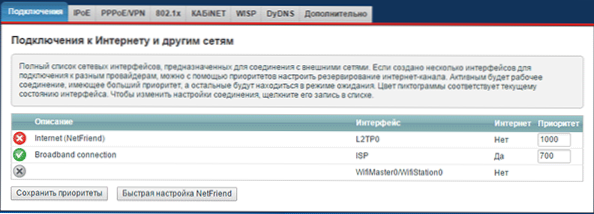
Wenn Sie auf eine vorhandene Verbindung klicken, erhalten Sie Zugriff auf die Einstellungen. Und indem Sie auf die Schaltfläche "Hinzufügen" klicken, können Sie sie selbst konfigurieren.

Zum Beispiel müssen im Feld "Typ" - L2TP, an die Serveradresse - TP angezeigt - TP.Internet.Linke.RU sowie Ihr Benutzername und Ihr Passwort für das Internet und wenden Sie dann Änderungen an.
Für PPPOE -Anbieter (Rostelecom, Haus.RU, TTK) Es reicht aus, den entsprechenden Verbindungsart zu wählen und dann die Anmeldung und das Passwort einzugeben, wodurch die Einstellungen erhalten bleiben.
Nach der Installation der Verbindung durch den Router können Sie Websites in Ihrem Browser öffnen. Die Einstellung ist abgeschlossen.
Es gibt einen weiteren Setup -Weg - Laden Sie die Zyxel -NetFired -Anwendung für Ihr iPhone, iPad oder Android -Gerät (aus dem App Store oder Play Market) herunter, verbinden Sie WI -FI mit dem Router und konfigurieren Sie diese Anwendung.

